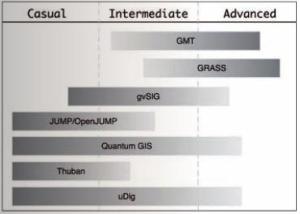EDGNXX बाट ETRS50 बाट DGN फाईल परिवर्तन गर्नुहोस्
GIS प्रयोगकर्ताहरूले अक्सर CAD डाटा र सन्दर्भ प्रणालीहरू परिवर्तन गर्ने चुनौती सामना गर्छन्। हामी चुनौती भन्छौं किनभने, धेरै अवस्थामा, यो रूपान्तरणलाई सावधानीपूर्वक काम चाहिन्छ जसले अन्ततः हामीलाई मौलिक डेटाको अधिकतम सम्भावित जानकारी सुरक्षित गर्न अनुमति दिन्छ।
यो जिज्ञासु छ कि यो कार्यक्षमता माइक्रोस्टेशनको साथ आउँदछ, तर पक्कै पनि जसले त्यहाँ गरेका छन् उनीहरूले थाहा पाउनेछन् कि सहज ज्ञान उनीहरूको विशेषता होइन। यस अवसरमा म यो दृश्य सहायता प्रयोग गरेर देखाउन चाहन्छु जियोबाइड सुइट यो कसरी गर्ने भनेर व्याख्या गर्न, हामी Geoconverter मा फर्कन्छौं, किनकि यो भौगोलिक ढाँचा कन्भर्टरले हामीलाई यो प्रक्रियालाई सटीक, सरल र सरल रूपमा पूरा गर्ने सम्भावना दिन्छ। free
उदाहरणको रूपमा, हामी ED50 सन्दर्भ प्रणालीको साथ DGN फाइल लिनेछौं, र यसलाई ETRS89 मा रूपान्तरण गर्नेछौं। DGN ढाँचामा फाइल समावेश गर्ने रूपान्तरणको लागि पूर्वनिर्धारित रूपमा प्रस्ताव गरिएको भन्दा बढी सटीक रूपमा गर्नको लागि, निम्न पक्षहरूलाई ध्यानमा राख्न सल्लाह दिइन्छ:
1. सेल प्रकार तत्वहरू
Geoconverter -> इनपुट ट्याब -> DGN ढाँचा -> अन्य ट्याब -> विकल्प
यहाँ हामी भर्चुअल सेल तत्वलाई सेल लाइब्रेरीमा रहेको वास्तविक परिभाषासँग बदल्छौं

यो विकल्पले तपाईंलाई सेल फाइल (वा सेलहरू पनि भनिन्छ) चयन गर्न अनुमति दिन्छ, जुन MicroStation मा AutoCAD ब्लकहरूसँग मिल्दोजुल्दो छ जसमा तत्वहरूको परिभाषा भण्डारण गरिएको छ ताकि यसलाई आउटपुट फाइलमा लैजान सकिन्छ।
जबसम्म यो पुस्तकालय तोकिएको छैन, जियोकन्भर्टरले ब्लक/सेलहरूको परिभाषा नभएकोले, तपाईंले पोस्ट-प्रक्रियामा यसलाई प्रतिस्थापन गर्न चाहनुहुन्छ भने मूल ब्लक/सेल नामको पाठसँग बराबर ब्लक सिर्जना गर्दछ। ।
यदि यो सुरुबाट परिभाषित गरिएको छ भने, फाइलमा आउने परिभाषा सम्मिलित हुन्छ।
DGN को मामलामा, सेलहरू CELL प्रकारका फाइलहरूमा छन् यद्यपि तिनीहरू V8i संस्करणहरूसँग सामान्य dgn फाइलहरूको रूपमा खोल्न सकिन्छ।
DWG को मामला मा, यो बीउ मा छ जहाँ ब्लकहरू सिर्जना गर्नुपर्छ।
2. पाठहरू
DGN फाईलहरूको रूपान्तरणमा हामीले मूल पाठको औचित्य तल - बायाँ (JUST = LB ≈ 2) बाट फरक हुँदा, तल वर्णन गरिएको अतिरिक्त कन्फिगरेसन गर्न आवश्यक छ, किनकि फन्ट साइज पाठले यसको सम्मिलन बिन्दुको स्थिति परिमार्जन गर्दछ।
Geoconverter ले DGN फाइलबाट पाठहरू रेकर्ड गर्दा दुई सम्भावनाहरू प्रदान गर्दछ। यो गर्नको लागि, यसले तपाइँलाई कसरी पाठ सम्मिलित बिन्दु र प्रयोगकर्ता बिन्दु व्यवस्थापन गर्न चाहन्छौं भनेर संकेत गर्न अनुमति दिन्छ।
एकातिर हामी स्रोत फाइलहरू (*.rsc) प्रयोग गर्ने विकल्प फेला पार्छौं। यो एक माइक्रोस्टेशन-विशिष्ट फन्ट ढाँचा हो जसमा फाइलले धेरै फन्टहरू समावेश गर्न सक्छ, प्रत्येक संख्या र नामद्वारा पहिचान गरिन्छ।
Geoconverter -> इनपुट ट्याब -> DGN ढाँचा -> संसाधन ट्याब
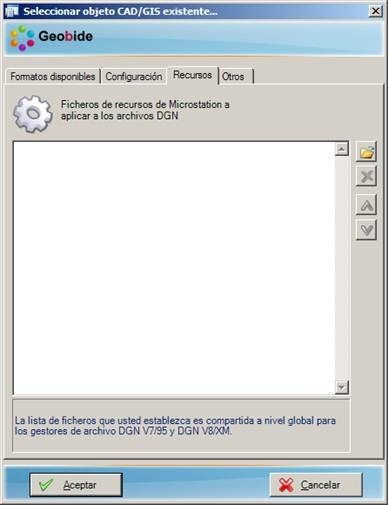
रूपान्तरणको समयमा, जियोकन्भर्टरले अघिल्लो विन्डोमा संकेत गरिएका फाइलहरू (*.rsc) मा फन्टहरू खोज्छ। यदि कुनै परिभाषित फन्ट फाइल फेला परेन भने, यसले अपरेटिङ सिस्टम सेटिङहरूमा पूर्वनिर्धारित रूपमा निर्दिष्ट फन्ट प्रयोग गर्दछ। यसले पाठहरू विस्थापित हुन सक्छ।
यदि फन्ट फाइल (*.rsc) परिभाषित गरिएको छ भने, Geoconverter ले गन्तव्य फाइलमा बचत गर्न फन्टको प्रकार थाहा पाउनेछ ताकि पाठहरूको स्थिति मूल फाइलमा जस्तै रहन्छ।
अर्कोतर्फ, त्यहाँ विकल्प छ जसले तपाईंलाई माइक्रोस्टेशन प्रयोग गरेर पाठ सम्मिलन बिन्दु पुन: परिभाषित गर्न अनुमति दिन्छ।
Geoconverter -> इनपुट ट्याब -> DGN ढाँचा -> अन्य ट्याब -> विकल्प, यहाँ हामी पाठ सम्मिलित बिन्दु पुन: परिभाषित गर्छौं।

यो विकल्पले बक्समा संकेत गरिएको MicroStation कार्यक्रम चलाउँछ MicroStatio स्थान"पाठ फन्टको वास्तविक आकार गणना गर्न। यो विकल्प सबैभन्दा सटीक छ किनकि जियोकन्भर्टरले माइक्रोस्टेशन कन्फिगरेसन (सङ्कित मार्गबाट सुरु गरी) व्याख्या गर्न र यसमा वर्णन गरिएको स्रोत फाइल प्रयोग गर्न सक्षम छ।
3। कन्फिगरेसन
Geoconverter ले तपाईंलाई विभिन्न जटिल तत्वहरूलाई सरल निकायहरूमा विघटन गर्न अनुमति दिन्छ।
एकातिर, सेल/ब्लक प्रकारका तत्वहरूलाई सरल र स्वतन्त्र निकायहरूमा विघटन गर्न सम्भव छ।
Geoconverter -> इनपुट ट्याब -> DGN ढाँचा -> सेटिङ्स ट्याब
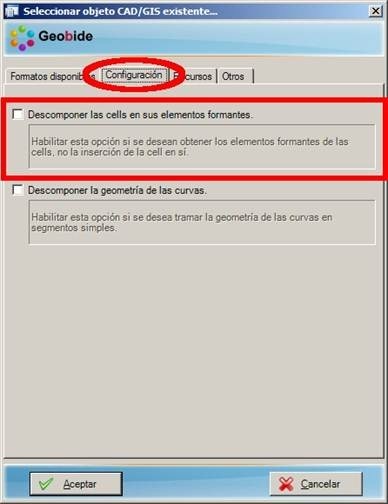
निम्न उदाहरणमा तपाईले देख्न सक्नुहुन्छ कि चित्र छवि 1 मा प्रतिनिधित्व गरिएको तत्वलाई विघटन गरेपछि, परिणाम चित्र 2 मा प्रतिनिधित्व गरिएका विभिन्न निकायहरू छन्।
 |
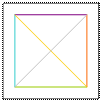 |
अर्कोतर्फ, कर्भ भएका तत्वहरूको ज्यामितिलाई साधारण खण्डहरूमा विघटन गर्न पनि सम्भव छ।

निम्न उदाहरणले चित्र १ मा CAD ढाँचामा वक्र भएको तत्व देखाउने तरिका देखाउँछ। छवि २ मा तपाईँले चित्र १ मा वक्र बनाउने ठाउहरू देख्न सक्नुहुन्छ। चित्र ३ मा तपाईँले देख्न सक्नुहुन्छ कि जियोकन्भर्टरले मूल तत्वको वक्रको ज्यामिति कायम राख्न आवश्यक ठाडो संख्याको परिचय दिन्छ।
 |
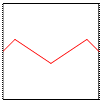 |
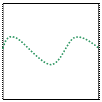 |
4। रंगहरू
CAD फाइल सिर्जना गर्दा, रूपान्तरणमा प्रयोग गर्नको लागि बीज फाइल निर्दिष्ट गर्न सम्भव छ। यो फाइलले कन्फिगरेसन प्यारामिटरहरू बारे जानकारी समावेश गर्दछ जस्तै कामको एकाइहरू, स्केलिंग,...
हामीले यो मनमा राख्नु पर्छ कि DGN फाइलहरूको रङ प्यालेटको परिभाषा बीज फाइलमा परिभाषित गरिएको छ, जबकि DWG फाइलहरूमा, यो प्यालेट निश्चित छ।
Geoconverter -> आउटपुट ट्याब -> DGN ढाँचा -> सेटिङ्स ट्याब

यदि कुनै बीज फाइल निर्दिष्ट गरिएको छैन भने, Geoconverter ले एउटा सामान्य प्रयोग गर्दछ जुन अनुप्रयोगसँग एकीकृत हुन्छ। प्रत्येक अवस्थाको आवश्यकता अनुसार मिलाएर नतिजा प्राप्त गर्न यसलाई निर्दिष्ट गर्नु उत्तम हुन्छ।
अधिक जानकारी www.geobide.es